Die Verwendung von Linux-Systemen ist ideal für die Sicherheit und Skalierbarkeit von Anwendungen. Wenn sie jedoch von einem anderen Betriebssystem stammen, können wir uns in verschiedenen Situationen wiederfinden, die uns überraschen können, und eine davon besteht darin, eine Datei zu erstellen. Unter Linux ist dies der Fall Für die Erstellung einer Datei stehen verschiedene Alternativen zur Verfügung. Die Datei kann leer sein, um später Informationen darin aufzuzeichnen oder den Text ab dem Zeitpunkt der Erstellung dieser Datei einzugeben.
Linux-Distributionen verwenden reine Textdateien, in denen Schlüsselkonfigurationen im Verhalten des Systems gespeichert sind, und wir sprechen zum Beispiel von /etc/hosts, wo Suchen in statischen Tabellen nach Hostnamen und auf diese Weise viele Pfade für Verwaltungsaufgaben gespeichert werden Vor diesem Hintergrund werden wir einige Methoden zum Erstellen von Dateien vom Terminal unter Linux sehen und in diesem Fall werden wir Ubuntu verwenden.
ABONNIEREN SIE AUF YOUTUBE
Contents
1 Erstellen Sie mit > eine leere Linux-Datei
Linux gibt uns die Möglichkeit, Umleitungsoperatoren zu verwenden. In diesem Beispiel kann der Operator „>“ verwendet werden, um die Ausgabe eines Befehls in eine Datei umzuleiten, das Ergebnis jedoch nicht in der Konsole anzuzeigen, abgesehen davon, dass die Ausgabe ebenfalls umgeleitet wird Geben Sie uns die Möglichkeit, eine neue Datei zu erstellen.
Um diesen Operator zu verwenden, öffnen wir das Terminal und verwenden in der Konsole die folgende Syntax:
> name.txt
Wir werden überprüfen, ob es sich um eine leere Datei ohne Inhalt handelt. Wir werden den Befehl head und den Dateinamen verwenden, um zu sehen, dass sie keinen Text enthält:
Kopfdatei.txt
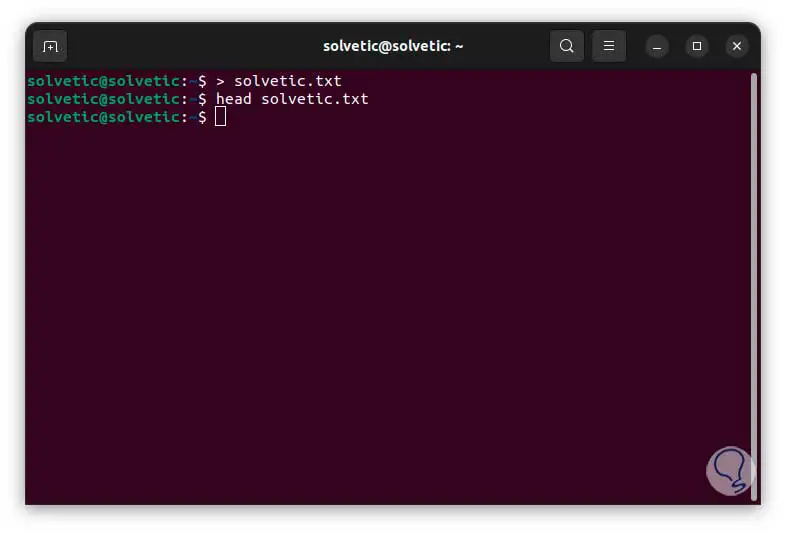
2 Erstellen Sie mit Touch eine leere Linux-Datei
Mit dem Touch-Befehl unter Linux können wir eine leere Datei erstellen oder die Zugriffs- und Änderungszeitstempel einer Datei aktualisieren, die bereits im System verfügbar ist. Die globalen Optionen für die Verwendung von Touch sind:
- -a: erlaubt nur die Änderung der Zugriffszeit
- -c: Wenn die Datei nicht existiert, wird sie nicht erstellt
- -d: ist für die Aktualisierung der Zugriffs- und Änderungszeiten verantwortlich
- -m: Ändert die Änderungszeit
- -r: nutzt Dateizugriffs- und Änderungszeiten
- -t: Erstellt eine Datei mit einer bestimmten Zeit
Um diesen Befehl zu verwenden, öffnen wir das Terminal und führen Folgendes aus:
Tippen Sie auf name.txt
Mit dem Befehl ls können wir überprüfen, ob die Datei korrekt erstellt wurde:
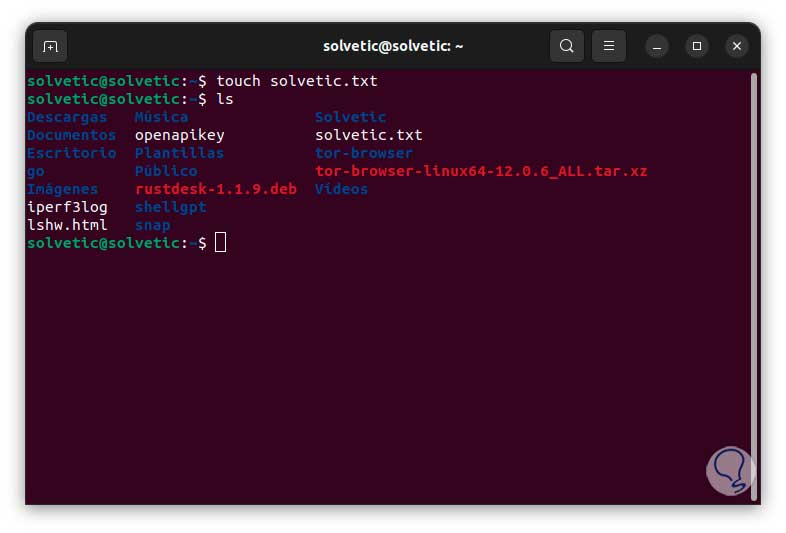
3 Erstellen Sie eine leere Linux-Datei mit > mit Text
Jetzt können wir den oben genannten Operator verwenden, um unserer Datei Text hinzuzufügen, d. h. wir erstellen und fügen gleichzeitig hinzu. Um dies zu erreichen, verwenden wir die folgende Syntax:
echo „text“ > file.txt
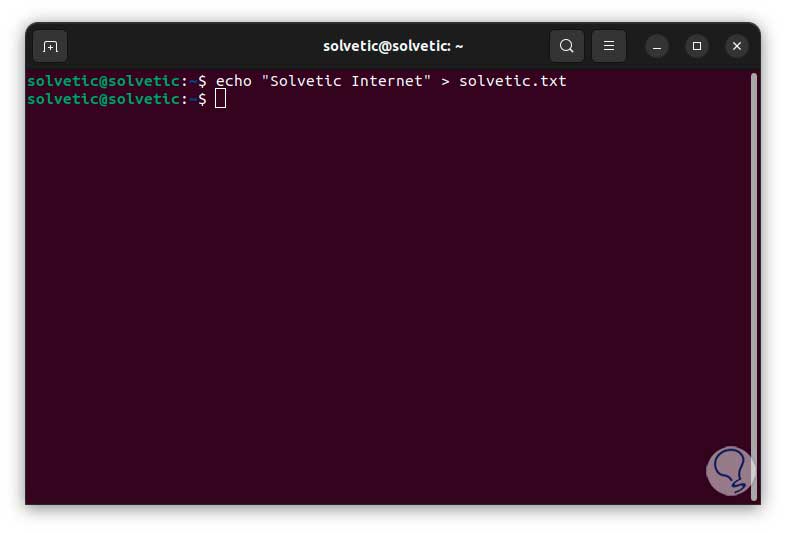
Jetzt verwenden wir den Befehl head, um zu überprüfen, ob der Text hinzugefügt wurde:
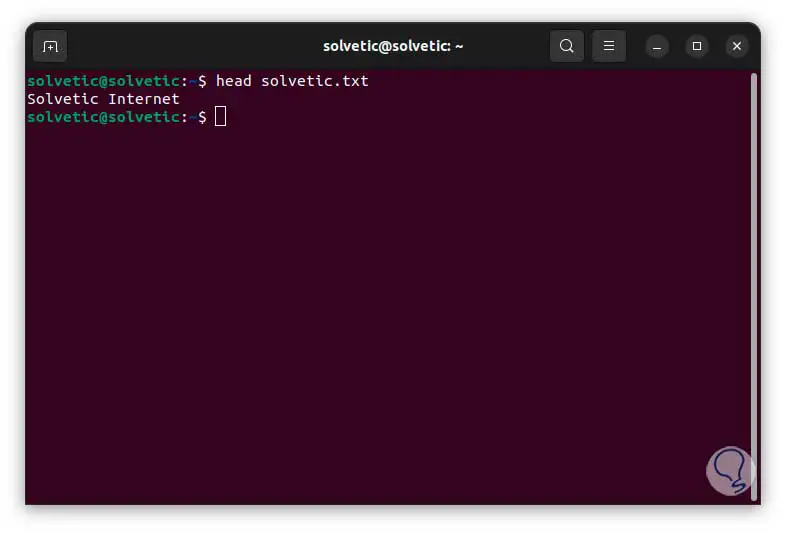
Falls es notwendig ist, mehr Text hinzuzufügen, verwenden wir den Echo-Befehl zusammen mit dem >>-Operator. Dadurch können wir Text an die ausgewählte Datei anhängen:
echo „text“ >> file.txt
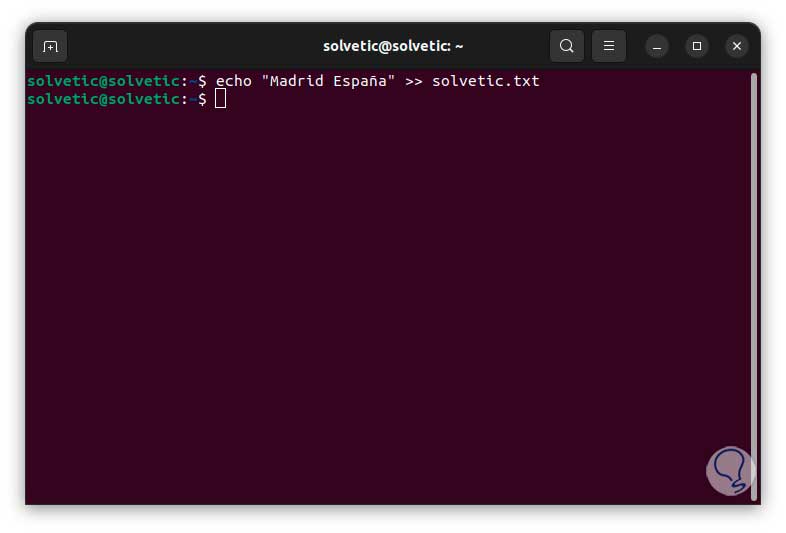
Danach werden wir sehen, dass der Text mithilfe von head korrekt zur Datei hinzugefügt wurde:
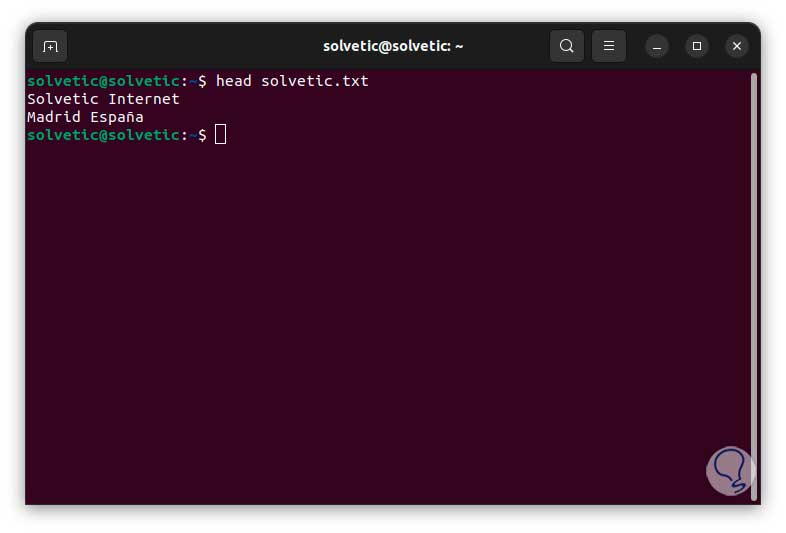
4 Erstellen Sie eine leere Linux-Datei mit cat
Der Befehl cat, kurz für concatenate, ermöglicht die Anzeige des Inhalts einer oder mehrerer Dateien und kann auch zum Erstellen und Verketten von Dateien verwendet werden. Die grundlegenden Verwendungsmöglichkeiten sind:
- -n: Alle Ausgabezeilen auflisten
- -b: sorgt dafür, dass nur die Ausgabezeilen aufgelistet werden, die nicht leer sind
- -s: Unterdrückt wiederholte leere Ausgabezeilen
- -E: Zeigt am Ende jeder Zeile ein Dollarzeichen ($) an
Für seine Verwendung führen wir die folgende Syntax aus:
cat > file.txt
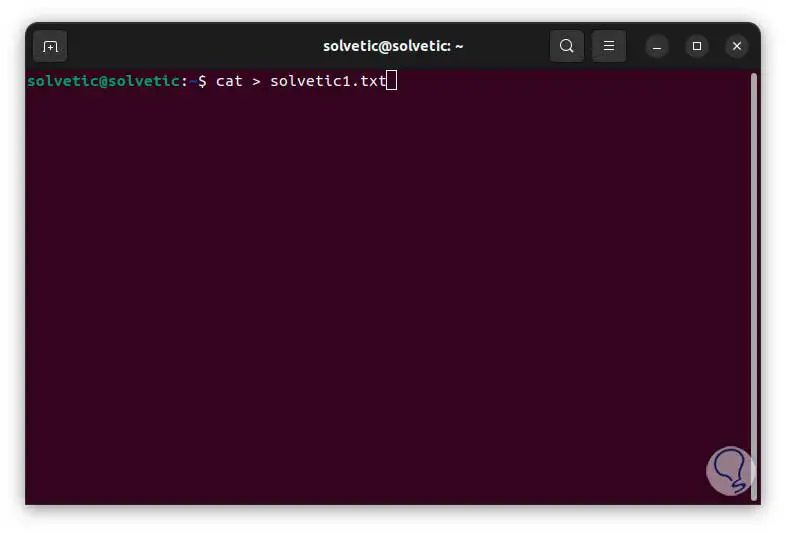
Wir drücken die Eingabetaste, um den Text direkt im Terminal einzugeben, wir speichern die Änderungen mit den folgenden Tasten:
Strg + D
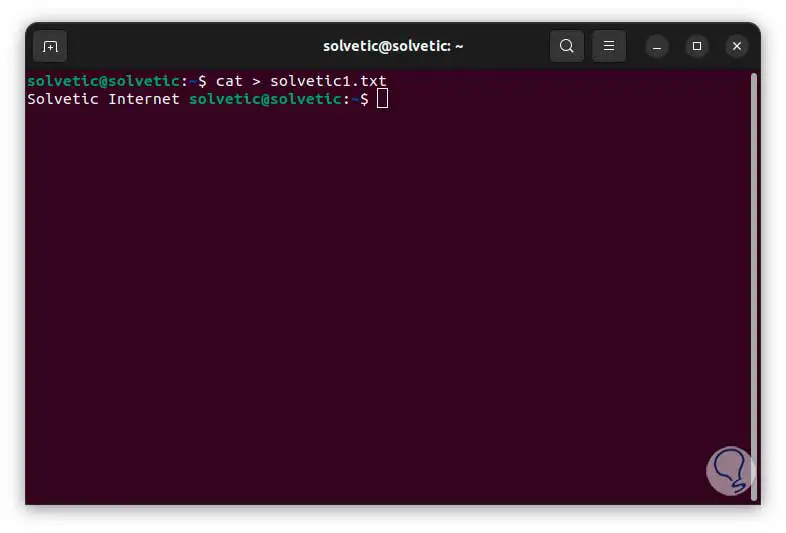
Mit dem Head-Befehl überprüfen wir, ob der Text korrekt hinzugefügt wurde:
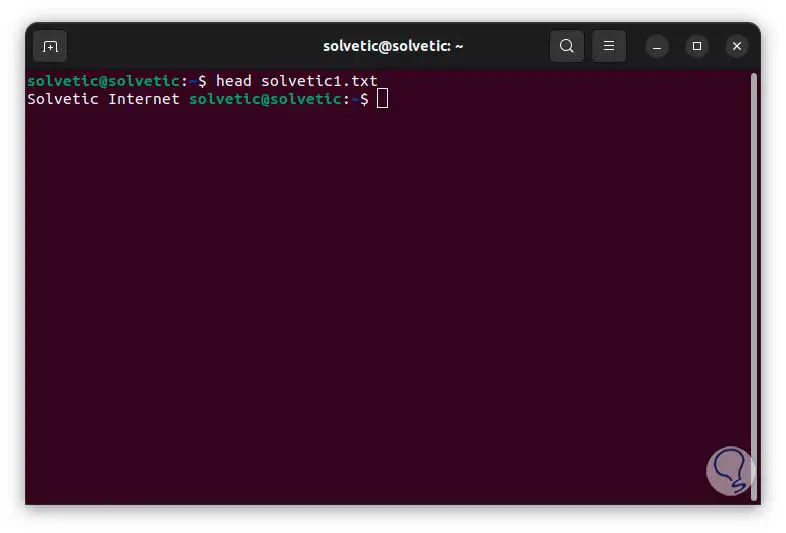
Falls wir dieser Datei Text hinzufügen müssen, verwenden wir die folgende Syntax:
cat >> file.txt
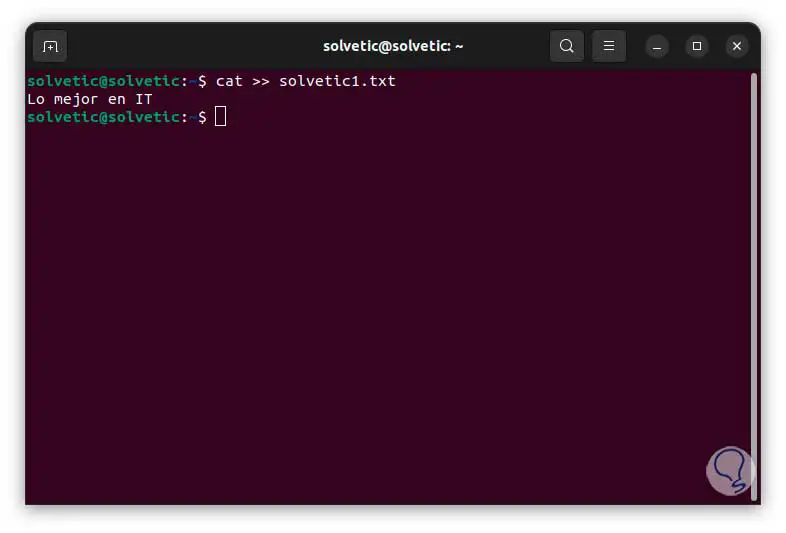
Strg + D
Mit head wird bestätigt, dass der Text eingegeben wurde:
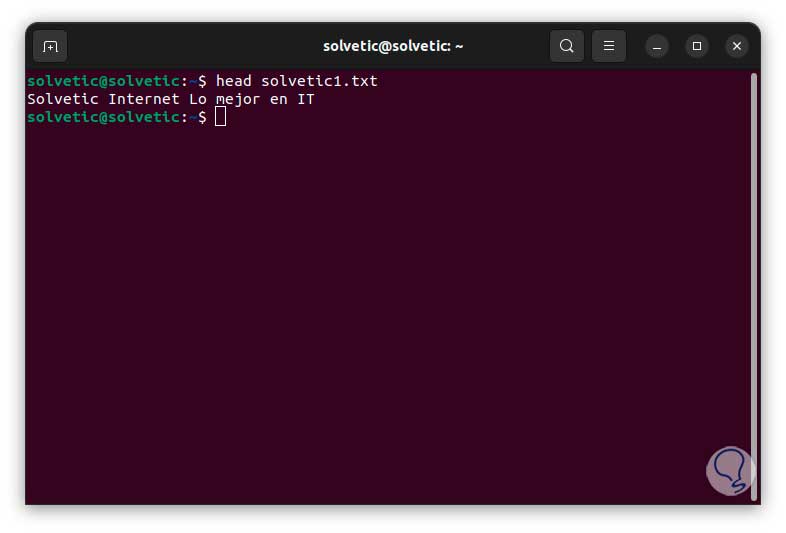
5 Erstellen Sie eine leere Linux-Datei mit tee
Eine weitere Option zum Erstellen einer Datei unter Linux ist die Verwendung von tee. Dieser Befehl ist dafür verantwortlich, die Standardeingabe (stdin) zu lesen und an die Standardausgabe (stdout) einer oder mehrerer Dateien umzuleiten.
Um unsere Datei zu erstellen, führen wir Folgendes aus:
T-Shirt-Name.txt
Wir geben den Text im Terminal ein und schließen mit den folgenden Tasten ab:
Strg + C
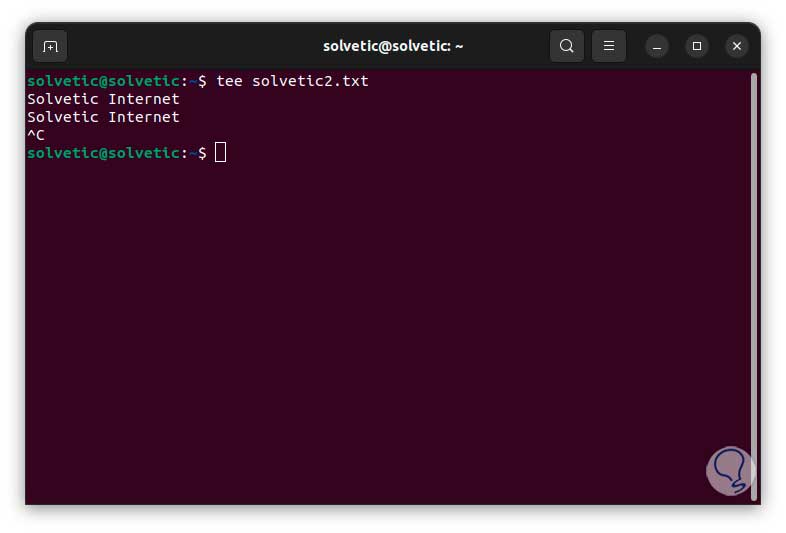
Wir verwenden erneut head, um zu überprüfen, ob der Text korrekt eingegeben wurde:
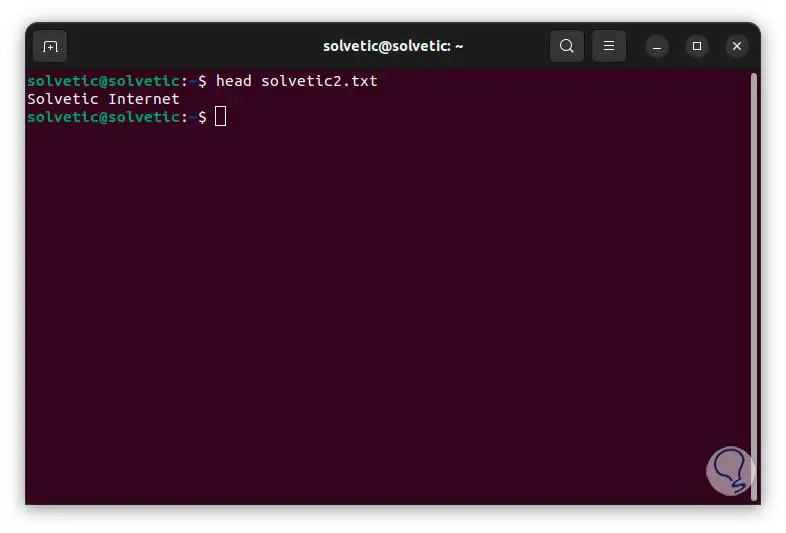
Wenn Sie den Text der Datei ersetzen müssen, führen wir Folgendes aus:
Echo „Text“ | T-Datei.txt
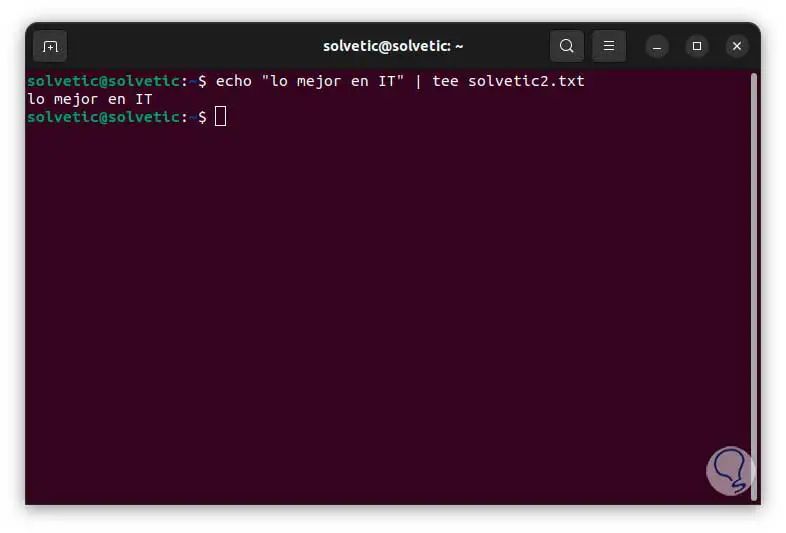
Wir überprüfen, ob die Änderung vorgenommen wurde:
Kopfdatei.txt
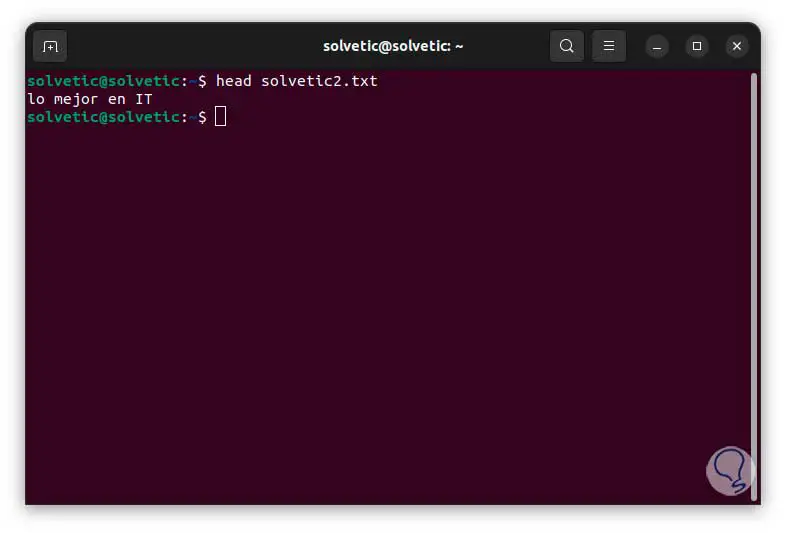
Wenn Sie nun weiteren Text hinzufügen müssen, verwenden wir die folgende Syntax:
Echo „Text“ | tee -a file.txt
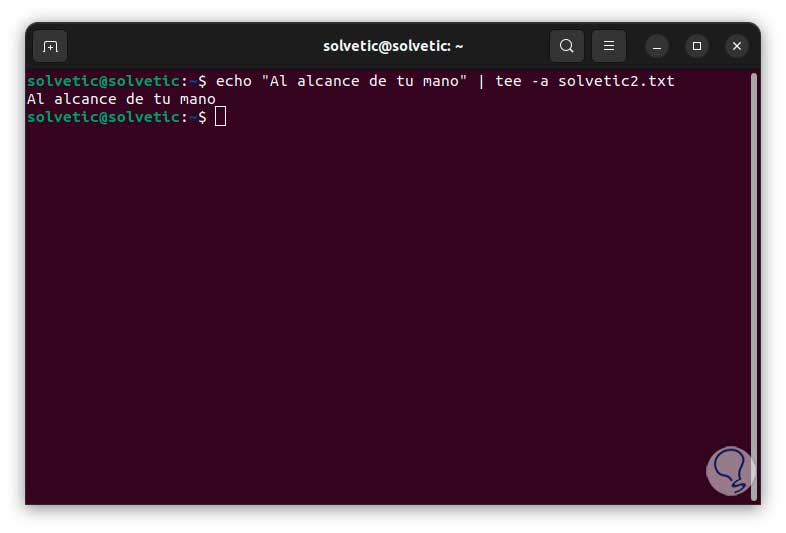
Wir validieren:
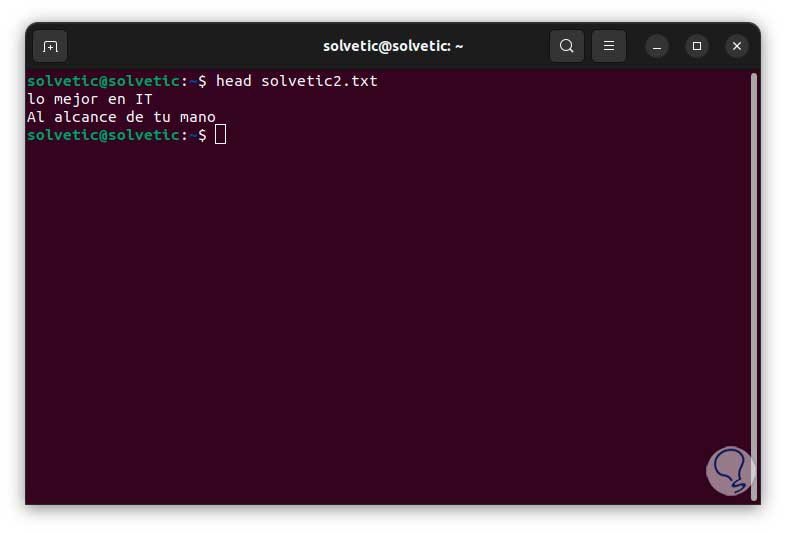
Deshalb hat TechnoWikis Ihnen verschiedene Möglichkeiten beigebracht, einen Text unter Linux zu erstellen und ihn jederzeit verfügbar zu haben.